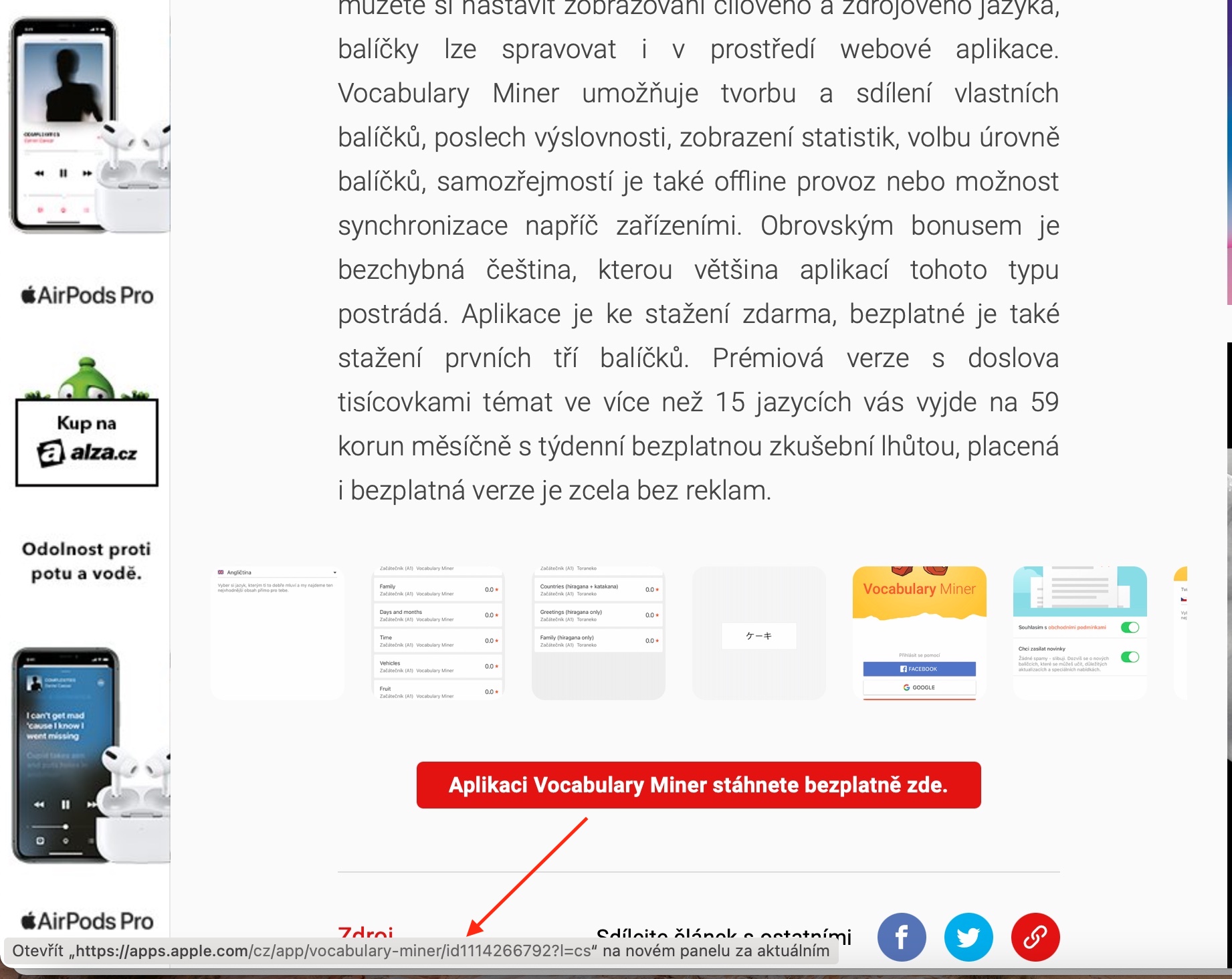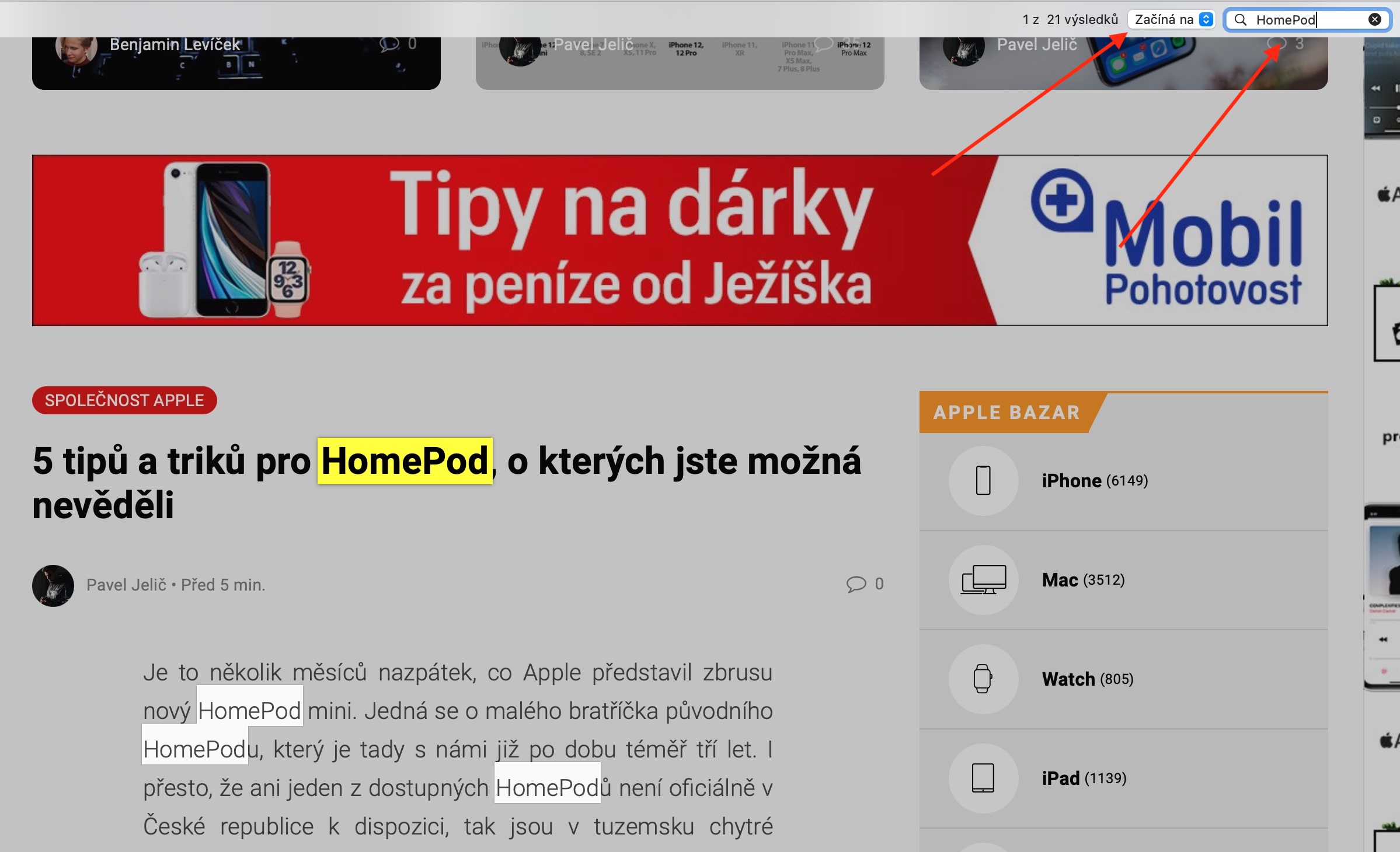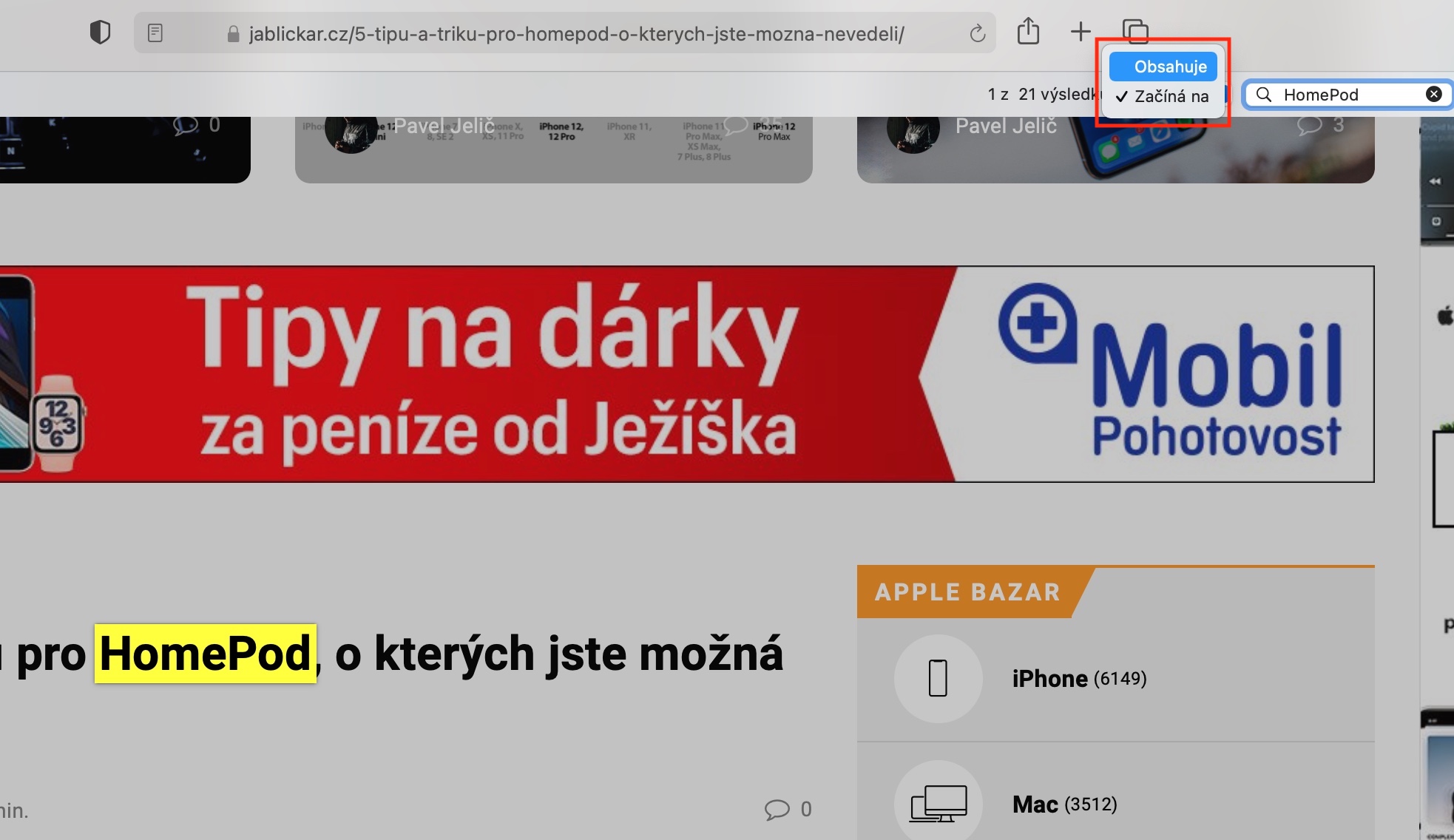Ngayon din, ipinagpapatuloy namin ang aming serye sa mga katutubong Apple app - sa linggong ito ay tinitingnan namin ang Safari. Ang episode ngayon ay inilaan lalo na para sa mga nagsisimula, dahil dito tatalakayin natin ang mga ganap na pangunahing kaalaman sa pagtatrabaho sa browser na ito.
Maaaring ito ay interesado ka

Ang pagba-browse sa web sa Safari ay ganap na hindi naiiba sa pag-browse sa web sa anumang iba pang browser. Ilagay mo lang ang kumpletong web address o termino para sa paghahanap sa address bar sa tuktok ng window ng application at pindutin ang Enter (Return) key. Sa Safari sa macOS Big Sur, kung ililipat mo ang iyong cursor sa isang link ng website at hawakan ito doon nang ilang sandali, lalabas ang URL nito sa bar sa ibaba ng window ng application. Kung hindi mo nakikita ang toolbar, i-click ang View -> Show Status Bar sa toolbar sa tuktok ng screen ng iyong Mac. Kung mayroon kang isang Force Touch-enabled na trackpad, maaari mong i-preview ang nilalaman sa pamamagitan ng pagpindot sa naaangkop na link.
Kung gusto mong makahanap ng partikular na termino sa kasalukuyang nakabukas na web page sa Safari, pindutin ang Cmd + F at ilagay ang gustong termino sa field na lalabas sa tuktok ng screen. Upang tingnan ang susunod na paglitaw ng terminong ito sa pahina, i-click ang Susunod na button sa kaliwa ng box para sa paghahanap. Maaari mong ayusin ang mga kondisyon sa paghahanap sa drop-down na menu sa kaliwa ng field ng paghahanap. Ang Safari web browser sa Mac ay nagpapahintulot din sa iyo na maghanap sa konteksto ng kasalukuyang web page - mag-type lamang ng isa o higit pang mga titik sa dynamic na field ng paghahanap at makikita mo ang mga mungkahi ng Siri na nauugnay sa nilalaman ng kasalukuyang web page.